Обновление приложения - это обычное явление, которое помогает исправить ошибки, добавить новые функции и улучшить общую производительность. Но что делать, если обновление зависло и не удается завершиться? Нет нужды паниковать - есть несколько шагов, которые помогут вам решить эту проблему.
Во-первых, попробуйте перезагрузить устройство. Это простой, но эффективный способ устранить некоторые временные проблемы. После перезагрузки попробуйте запустить обновление снова. Если это не помогло, попробуйте следующий шаг.
Во-вторых, проверьте подключение к сети. Плохое или нестабильное подключение к интернету может привести к зависанию обновления. Убедитесь, что у вас есть стабильное и быстрое подключение к сети Wi-Fi или мобильным данным. Если подключение к интернету в порядке, переходите к следующему шагу.
Кроме того, попробуйте очистить кеш приложения. Иногда зависание обновления может быть вызвано проблемами с кешем. Для очистки кеша приложения перейдите в настройки устройства, найдите раздел "Приложения" или "Управление приложениями", найдите нужное приложение и нажмите на кнопку "Очистить кеш". Этот шаг может помочь вам решить проблему со зависшим обновлением.
Как исправить зависшее обновление приложения
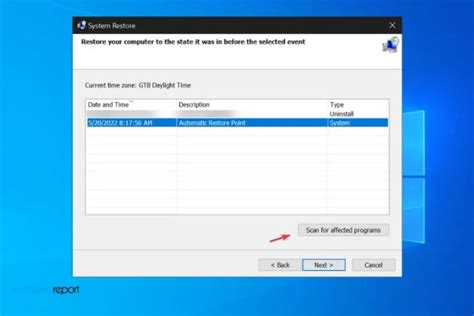
Зависание обновления приложения может стать действительно раздражающей проблемой. Однако, не отчаивайтесь! В этом разделе мы расскажем вам о нескольких простых шагах, которые могут помочь вам исправить ситуацию.
1. Перезагрузите устройство: Прежде всего, попробуйте перезагрузить свое устройство. Это может помочь устранить мелкие технические проблемы и восстановить работу приложения.
2. Проверьте доступ к Интернету: Убедитесь, что ваше устройство имеет стабильное подключение к сети Интернет. Неполадки в сети могут привести к проблемам при обновлении приложения. Если вы испытываете проблемы с подключением, попробуйте перезагрузить свой роутер или проконсультируйтесь с провайдером услуг.
3. Проверьте наличие свободного пространства: Убедитесь, что у вас достаточно свободного пространства на устройстве для установки обновлений. Приложения обычно требуют определенное количество свободного места для успешного обновления.
4. Очистите кэш приложения: Иногда зависание обновления может быть связано с проблемами кэша приложения. Попробуйте очистить кэш приложения в настройках вашего устройства. Это поможет обновить данные и возможно исправит проблему.
5. Обновите приложение вручную: Если все остальные шаги не привели к решению проблемы, попробуйте обновить приложение вручную. Зайдите в ваш магазин приложений (например, Google Play или App Store), найдите приложение и обновите его вручную. Это может помочь в обход проблемы с автоматическим обновлением.
Не забывайте, что приведенные выше шаги являются основными рекомендациями и могут не решить вашу проблему. Если проблема сохраняется, рекомендуется обратиться в службу поддержки приложения или разработчика для получения дополнительной помощи.
Проверьте интернет-соединение

Первым шагом при зависшем обновлении приложения следует проверить ваше интернет-соединение. Плохое соединение или отсутствие подключения к сети может быть причиной проблемы.
Вы можете выполнить следующие действия, чтобы проверить свое соединение:
- Убедитесь, что вы подключены к Wi-Fi или имеете активный мобильный интернет.
- Попробуйте открыть любую другую веб-страницу или приложение, чтобы убедиться, что у вас есть доступ в Интернет.
- Перезагрузите маршрутизатор или модем, если у вас возникают проблемы с подключением.
- Если вы используете мобильные данные, проверьте, есть ли на вашем устройстве сигнал или попробуйте переместиться в другое место с лучшим покрытием.
Если после проверки вашего интернет-соединения проблема с зависшим обновлением приложения не решается, перейдите к следующему шагу в поиске решения проблемы.
Перезапустите устройство
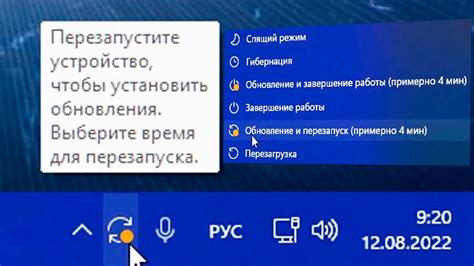
Чтобы перезапустить устройство, удерживайте кнопку включения/выключения до появления на экране опции выключения. Затем выберите пункт "Выключить" и нажмите на него. После полного отключения устройства, включите его снова и проверьте, удалось ли решить проблему с зависшим обновлением приложения.
Очистите кэш приложения

Очистка кэша может помочь устранить различные проблемы, связанные с зависшим обновлением приложения. Она позволяет избавиться от возможных поврежденных или устаревших данных, которые могут мешать нормальной работе приложения.
Очистка кэша приложения на мобильном устройстве обычно выполняется через настройки управления приложениями. Вам нужно найти приложение в списке установленных приложений, нажать на него и выбрать опцию "Очистить кэш". Операция может занять некоторое время, в зависимости от объема данных в кэше.
После очистки кэша рекомендуется перезапустить устройство и проверить, работает ли обновление приложения корректно. Если проблемы остаются, вы можете также попробовать удалить и установить приложение заново, чтобы обновить все его компоненты.
Важно: очистка кэша приложения может привести к удалению временных данных, таких как сохраненные пароли или настройки. Поэтому перед выполнением этой операции рекомендуется сделать резервную копию важных данных и настроек приложения.
Очистка кэша приложения - это одна из первых вещей, которую стоит попробовать в случае зависшего обновления приложения. Она может помочь восстановить его работу и избавить от возникающих проблем. Если очистка кэша не решает проблему, возможно, потребуется обратиться в службу поддержки или разработчиков приложения для получения дальнейшей помощи.
Удалите и установите приложение заново
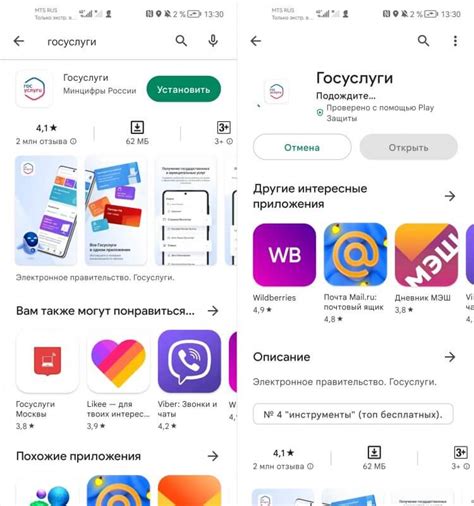
Если ваше приложение зависло при обновлении и никакие другие решения не помогли, последним способом для восстановления его работы может быть полное удаление и повторная установка приложения.
Первым шагом следует удалить зависшее приложение с вашего устройства. Для этого:
- Откройте настройки вашего устройства.
- Перейдите в раздел "Приложения" или "Управление приложениями".
- Найдите зависшее приложение в списке установленных приложений.
- Нажмите на него и выберите опцию "Удалить" или "Деинсталлировать".
После удаления приложения следует перезагрузить ваше устройство. Это поможет очистить систему от остатков предыдущей установки и подготовит его к установке приложения заново.
После перезагрузки вы можете установить приложение заново, следуя этим шагам:
- Откройте официальный магазин приложений смартфона (например, Google Play Market или App Store).
- Найдите приложение, которое вы хотите установить, в поиске или по категориям.
- Нажмите на кнопку "Установить".
- Подождите, пока приложение полностью установится.
После завершения установки вы можете снова пользоваться приложением. Обычно это решение помогает избавиться от проблем с зависшим обновлением и восстанавливает его нормальную работу.